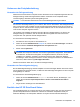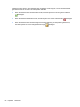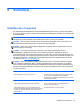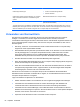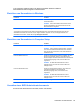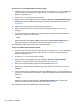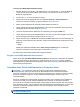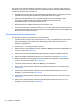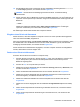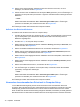User Guide - Windows 8
Um DriveLock für interne Festplatten verwenden zu können, muss in Computer Setup sowohl ein
Benutzerkennwort als auch ein Master-Kennwort eingerichtet werden. Beachten Sie die folgenden
Hinweise zur Verwendung von DriveLock:
●
Nachdem die DriveLock Sperre für eine Festplatte eingerichtet wurde, ist der Zugriff auf diese
Festplatte erst nach Eingabe des Benutzer- oder Master-Kennworts möglich.
●
Eigentümer des Benutzerkennworts sollte daher der Benutzer sein, der täglich mit der
geschützten Festplatte arbeitet. Der Inhaber des Master-Kennworts kann ein
Systemadministrator oder der übliche Benutzer sein.
●
Benutzerkennwort und Master-Kennwort können identisch sein.
●
Sie können ein Benutzer- oder Master-Kennwort nur löschen, indem Sie den DriveLock-Schutz
des Laufwerks aufheben. Der DriveLock-Schutz für eine Festplatte kann nur durch Eingabe des
Master-Kennworts deaktiviert werden.
Einrichten eines DriveLock-Kennworts
So richten Sie ein DriveLock Kennwort in Computer Setup ein:
1. Schalten Sie den Computer ein, drücken Sie die esc-Taste, wenn die Meldung „Press the ESC
key for Startup Menu“ (Zum Aufrufen des Startup-Menüs ESC-Taste drücken) unten im
Bildschirm angezeigt wird.
2. Drücken Sie f10, um Computer Setup zu starten.
3. Wählen Sie mit einem Zeigegerät oder den Pfeiltasten Security (Sicherheit) > DriveLock, und
drücken Sie dann die Eingabetaste.
4. Klicken Sie auf Set DriveLock Password (global) (DriveLock-Kennwort [global] festlegen).
5. Geben Sie das BIOS-Administratorkennwort ein und drücken Sie dann die Eingabetaste.
6. Wählen Sie mithilfe eines Zeigegeräts oder der Pfeiltasten die Festplatte, die Sie schützen
möchten, und drücken Sie dann die Eingabetaste.
7. Lesen Sie die Warnmeldung. Wählen Sie YES (Ja), um fortzufahren.
8. Geben Sie bei entsprechender Aufforderung ein Master-Kennwort ein, und drücken Sie die
Eingabetaste.
9. Geben Sie bei entsprechender Aufforderung erneut das Master-Kennwort ein, um es zu
bestätigen, und drücken Sie die Eingabetaste.
10. Geben Sie bei entsprechender Aufforderung ein Benutzerkennwort ein, und drücken Sie die
Eingabetaste.
11. Geben Sie bei entsprechender Aufforderung das Benutzerkennwort erneut ein, um es zu
bestätigen, und drücken Sie die Eingabetaste.
68 Kapitel 9 Sicherheit